电子政务课程设计Word文档下载推荐.docx
《电子政务课程设计Word文档下载推荐.docx》由会员分享,可在线阅读,更多相关《电子政务课程设计Word文档下载推荐.docx(12页珍藏版)》请在冰豆网上搜索。
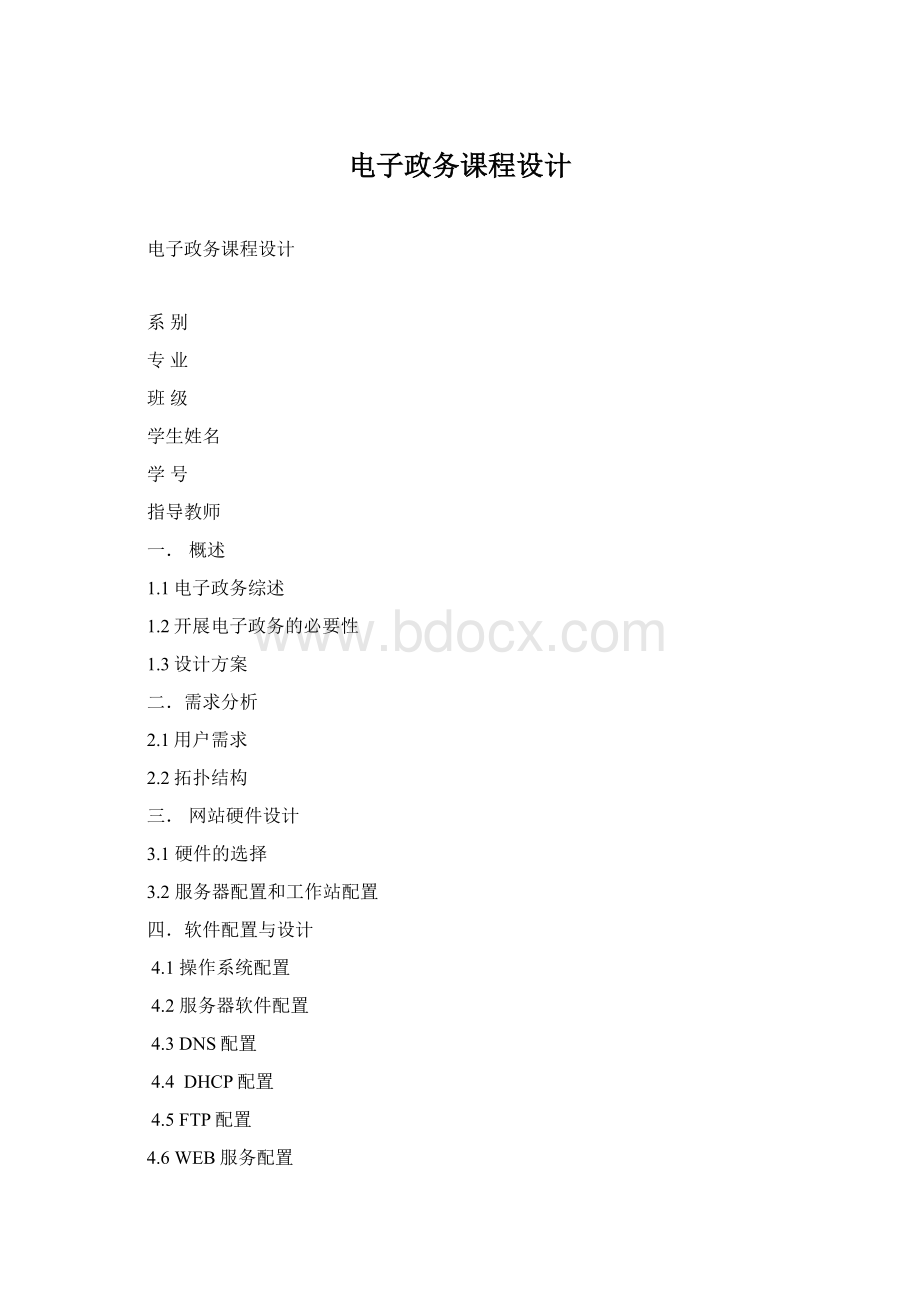
从政治经济学来讲,政府是上层建筑,要为经济发展服务,服务对象是广大人民群众。
政府的内部政务活动与事务处理的改革也是为了提高服务质量、更好地服务于社会。
“全心全意为人民服务”是政府机关部门一贯的宗旨。
最初,是政府推动了互联网并推动了网络的蓬勃发展。
互联网本身是起源于美国国防部的一个研究项目,各国政府最初也只是认为自身的职责是为互联网经济创造良好环境,而不是积极的投入互联网本身。
其实政府自身的定位就是推动电子政务的最终理由。
政府的内在压力迫使它努力要跟上互联网的步伐,并利用互联网推行政府的革新。
可以说,政府和互联网总是处于一个互动的过程之中。
在社会信息化的不断推进过程中,各级政府的办公自动化需求也在不断升级。
“无笔办公”、“无纸办公”、“电子政府”等口号的提出基本上概括了当今政府办公自动化工程的方向与内涵。
原有的各种办公自动化系统越来越难以适应网络时代政府办公的高标准要求,电子政务系统就是在这种背景下应运而生的。
政务有广义和狭义之分。
其中,广义的政务泛指各类行政管理活动,而狭义的政务则是专指政府部门的管理和服务活动。
电子政务简单说来就是借助电子信息技术而进行的政务活动。
党委、人大、政协、军队系统和企事业单位等部门的行政管理活动,都能够借助电子信息技术来进行。
所以,电子信息技术在公共管理中的应用,实际上要远远超出政府系统的范围。
但是并非所有的电子信息技术与政务活动相结合,都能被成为电子政务。
1.2开展电子政务的必要性
政府作为国家行政机构,承担着公众事务的管理和服务职能。
一个未来的数字化政府,应该为社会提供全方位的信息和服务,公民会访问数字政府,去充分地了解政府各机关的负责人、职能、办事程序,以及相关的政策、法规、文件;
公民将按惯例来到数字政府,积极地参政、议政,政府将做出快速反映,采取得力措施解决问题;
政府的决策过程将更加科学、民主。
因此,实现数字化政府,将提高全社会的经济效益,为提高国家的综合实力打下坚实的基础,树立政府的新形象。
1.3设计方案
本设计将主要领导办、政府办、计划局等不到100个点的计算机组成局域网,然后通过在网络中心服务器上建立的代理服务器连接到上级政府的经济信息中心并连接到互联网公网,同时还在网络中心服务器上建立起Web服务器。
(1)网络结构为流行的两级星型拓扑结构,且网络中心设在信息中心(管理),在此配置高性能价格比的清华同方TFS7124ES交换机作为整个网络的交换核心。
(2)二级主节点:
二级节点配置,并采用多模千兆光纤连接至中心交换机,并提供大量的1000M多模光纤连接末级交换机,并且提供大量100M终端端口,实现到桌面100Mbps通信速率。
(3)末级节点:
二、三级交换机能与主干平滑连接,中心节点支持2048个VLAN,二级节点支持127个VLAN,末级节点支持64个VLAN和4096个传输VLAN。
第二章需求分析
2.1用户需求
首先,实现高覆盖率,使政府区域网络实现互联互通。
要实现以电子政务建设提高政府办公效率,并带动当地信息化水平提升的目的,新的网络必须提高覆盖率,确保实现网络的高速接入。
其次,确保网络稳定可靠。
由于网络覆盖范围广,实施环境各异,因此,网络设备必须具备较强的适应能力,提供可靠的保护措施,确保网络运行稳定。
再者,网络应该易管理、易维护。
由于专业的网络人员缺乏,因此,新建网络必须易于维护,并支持多种管理方式,不仅方便了管理维护工作,同时也节省了维护成本。
最后,也是最为重要的网络必须具备可靠的安全性。
安全性已经成为今天网络发展关心的主要课题之一,在电子政务建设中由于各部门的敏感地位,意义则更加重大,电子政务网络的安全必须给予有效关注。
此外,电子政务的许多应用还在开发阶段,但随着整个硬件平台的完成,包括音频、视频、数据库等多种应用将会陆续引入,接入用户也会增加,因此先期的网络建设必须为未来的网络扩展、升级留下充足的空间。
2.2拓扑结构
所谓拓扑结构,是指局域网中各计算机之间的连接形式。
如果抛开构建局域网时所采用的通信介质、通信设备等,局域网中各计算机之间的学用连接形式实际上只有两种,即总线型与星型。
在总线型网络中,由于各计算机共享一条通信电缆,网络中某个节点出现故障,将导致整个网络瘫痪。
因此,目前这类结构的网络已趋于淘汰。
采用星型网络的优点是,当网络中某个节点出现故障时不会影响整个网络的运行。
其缺点是每个计算机都要占用一条专用的通信线路,并且需要额外的通信设备,将导致成本的增加。
但是,由于目前各种硬件设备价格都已非常便宜,所以,现在绝大部分局域网都采用了这种结构。
所以本设计中采用以网络中心交换机为中心的星型拓扑结构。
第三章网站硬件设计
3.1硬件的选择
硬件设计包括硬件的选择与配置,硬件一般包括:
路由器,交换机,工作站,服务器,双绞线和光纤等。
它们的概念和作用如下:
3.1.1路由器
所谓路由就是指通过相互连接的网络把信息从源地点移动到目标地点的活动。
路由器是互联网的主要节点设备。
路由器通过路由决定数据的转发。
转发策略称为路由选择(routing),这也是路由器名称的由来(router,转发者)。
作为不同网络之间互相连接的枢纽,路由器系统构成了基于TCP/IP的国际互联网络Internet的主体脉络,也可以说,路由器构成了Internet的骨架。
它的处理速度是网络通信的主要瓶颈之一,它的可靠性则直接影响着网络互连的质量。
因此,在园区网、地区网、乃至整个Internet研究领域中,路由器技术始终处于核心地位,其发展历程和方向,成为整个Internet研究的一个缩影。
路由器的工作原理如下:
(1)工作站A将工作站B的地址12.0.0.5连同数据信息以数据帧的形式发送给路由器1。
(2)路由器1收到工作站A的数据帧后,先从报头中取出地址12.0.0.5,并根据路径表计算出发往工作站B的最佳路径:
R1->
R2->
R5->
B;
并将数据帧发往路由器2。
(3)路由器2重复路由器1的工作,并将数据帧转发给路由器5。
(4)路由器5同样取出目的地址,发现12.0.0.5就在该路由器所连接的网段上,于是将该数据帧直接交给工作站B。
(5)工作站B收到工作站A的数据帧,一次通信过程宣告结束。
事实上,路由器除了上述的路由选择这一主要功能外,还具有网络流量控制功能。
有的路由器仅支持单一协议,但大部分路由器可以支持多种协议的传输,即多协议路由器。
由于每一种协议都有自己的规则,要在一个路由器中完成多种协议的算法,势必会降低路由器的性能。
因此,我们以为,支持多协议的路由器性能相对较低。
用户购买路由器时,需要根据自己的实际情况,选择自己需要的网络协议的路由器。
3.1.2交换机
交换机是一种基于MAC地址识别,能完成封装转发数据包功能的网络设备。
交换机拥有一条很高带宽的背部总线和内部交换矩阵。
交换机的所有的端口都挂接在这条背部总线上,控制电路收到数据包以后,处理端口会查找内存中的地址对照表以确定目的MAC(网卡的硬件地址)的NIC(网卡)挂接在哪个端口上,通过内部交换矩阵迅速将数据包传送到目的端口,目的MAC若不存在才广播到所有的端口,接收端口回应后交换机会“学习”新的地址,并把它添加入内部MAC地址表中。
使用交换机也可以把网络“分段”,通过对照MAC地址表,交换机只允许必要的网络流量通过交换机。
通过交换机的过滤和转发,可以有效的隔离广播风暴,减少误包和错包的出现,避免共享冲突。
交换机在同一时刻可进行多个端口对之间的数据传输。
每一端口都可视为独立的网段,连接在其上的网络设备独自享有全部的带宽,无须同其他设备竞争使用。
当节点A向节点D发送数据时,节点B可同时向节点C发送数据,而且这两个传输都享有网络的全部带宽,都有着自己的虚拟连接。
假使这里使用的是10Mbps的以太网交换机,那么该交换机这时的总流通量就等于2×
10Mbps=20Mbps,而使用10Mbps的共享式HUB时,一个HUB的总流通量也不会超出10Mbps。
3.1.3工作站
工作站,英文名称为Workstation,是一种以个人计算机和分布式网络计算为基础,主要面向专业应用领域,具备强大的数据运算与图形、图像处理能力,为满足工程设计、动画制作、科学研究、软件开发、金融管理、信息服务、模拟仿真等专业领域而设计开发的高性能计算机。
工作站是一种高档的微型计算机,通常配有高分辨率的大屏幕显示器及容量很大的内存储器和外部存储器,并且具有较强的信息处理功能和高性能的图形、图像处理功能以及联网功能。
工作站根据软、硬件平台的不同,一般分为基于RISC(精简指令系统)架构的UNIX系统工作站和基于Windows、Intel的PC工作站。
另外,根据体积和便携性,工作站还可分为台式工作站和移动工作站。
3.1.4服务器
从广义上讲,服务器是指网络中能对其它机器提供某些服务的计算机系统(如果一个PC对外提供ftp服务,也可以叫服务器)。
从狭义上讲,服务器是专指某些高性能计算机,能通过网络,对外提供服务。
相对于普通PC来说,稳定性、安全性、性能等方面都要求更高,因此在CPU、芯片组、内存、磁盘系统、网络等硬件和普通PC有所不同。
服务器作为网络的节点,存储、处理网络上80%的数据、信息,因此也被称为网络的灵魂。
做一个形象的比喻:
服务器就像是邮局的交换机,而微机、笔记本、PDA、手机等固定或移动的网络终端,就如散落在家庭、各种办公场所、公共场所等处的电话机。
我们与外界日常的生活、工作中的电话交流、沟通,必须经过交换机,才能到达目标电话;
同样如此,网络终端设备如家庭、企业中的微机上网,获取资讯,与外界沟通、娱乐等,也必须经过服务器,因此也可以说是服务器在“组织”和“领导”这些设备。
它是网络上一种为客户端计算机提供各种服务的高性能的计算机,它在网络操作系统的控制下,将与其相连的硬盘、磁带、打印机、Modem及各种专用通讯设备提供给网络上的客户站点共享,也能为网络用户提供集中计算、信息发表及数据管理等服务。
它的高性能主要体现在高速度的运算能力、长时间的可靠运行、强大的外部数据吞吐能力等方面。
3.1.5双绞线
双绞线的英文名字叫Twist-Pair。
是综合布线工程中最常用的一种传输介质。
双绞线采用了一对互相绝缘的金属导线互相绞合的方式来抵御一部分外界电磁波干扰,更主要的是降低自身信号的对外干扰。
把两根绝缘的铜导线按一定密度互相绞在一起,可以降低信号干扰的程度,每一根导线在传输中辐射的电波会被另一根线上发出的电波抵消。
“双绞线”的名字也是由此而来。
双绞线一般由两根22-26号绝缘铜导线相互缠绕而成,实际使用时,双绞线是由多对双绞线一起包在一个绝缘电缆套管里的。
典型的双绞线有四对的,也有更多对双绞线放在一个电缆套管里的。
这些我们称之为双绞线电缆。
在双绞线电缆(也称双扭线电缆)内,不同线对具有不同的扭绞长度,一般地说,扭绞长度在38.1cm至14cm内,按逆时针方向扭绞。
相临线对的扭绞长度在12.7cm以上,一般扭线的越密其抗干扰能力就越强,与其他传输介质相比,双绞线在传输距离,信道宽度和数据传输速度等方面均受到一定限制,但价格较为低廉。
3.1.6光纤
光纤是光导纤维的简写,是一种利用光在玻璃或塑料制成的纤维中的全反射原理而达成的光传导工具。
光导纤维由前香港中文大学校长高锟发明。
微细的光纤封装在塑料护套中,使得它能够弯曲而不至于断裂。
通常,光纤的一端的发射装置使用发光二极管(lightemittingdiode,LED)或一束激光将光脉冲传送至光纤,光纤的另一端的接收装置使用光敏元件检测脉冲。
在日常生活中,由于光在光导纤维的传导损耗比电在电线传导的损耗低得多,光纤被用作长距离的信息传递。
通常光纤与光缆两个名词会被混淆.多数光纤在使用前必须由几层保护结构包覆,包覆后的缆线即被称为光缆.光纤外层的保护结构可防止周遭环境对光纤的伤害,如水,火,电击等.光缆分为:
光纤,缓冲层及披覆.光纤和同轴电缆相似,只是没有网状屏蔽层。
中心是光传播的玻璃芯。
在多模光纤中,芯的直径是15μm~50μm,大致与人的头发的粗细相当。
而单模光纤芯的直径为8μm~10μm。
芯外面包围着一层折射率比芯低的玻璃封套,以使光纤保持在芯内。
再外面的是一层薄的塑料外套,用来保护封套。
光纤通常被扎成束,外面有外壳保护。
纤芯通常是由石英玻璃制成的横截面积很小的双层同心圆柱体,它质地脆,易断裂,因此需要外加一保护层。
具体的硬件选择及配置如下:
建筑楼A、B、C之间布线采用室外光纤,如果距离小于550米(如BC之间、AC之间),则采用多模光纤,若超过550米(如AB之间),则采用单模光纤,光纤布线采用星型结构,即由网络中心向其它建筑辐射。
建筑内部布线采用5类双绞线进行垂直和水平布线。
网络结构为流行的两级星型拓扑结构,且网络中心设在信息中心(管理),在此配置清华作为整个网络的交换核心。
并在网络中心设置一个中心路由器3COMRT1604实现该区政府与上级所属部门的数据传输。
各下属部门所在楼层及分区政府配置迈普MP5124AR交换机,每台交换器联接每层的各点客户机(工作站),从而实现了各下属部门之间的互联互通。
3.2.1服务器配置
本设计所采用的曙光天阔I200A服务器是一款性能卓越,稳定可靠,配置灵活的基于64位amdopteron处理器的服务器。
该服务器能运行现有的32位操作系统如windows2000,linux等,它适合于中小型企业、政府、军队和教育机构等多行业领域。
曙光天阔I200A服务器连线方式:
1、连接键盘,键盘的接口标记为紫色,将键盘接口按针脚标记位插入i/o背板的紫色接口中。
2、连接鼠标,鼠标的接口标记位绿色,将鼠标接口按针脚标记位插入i/o背板的绿色接口中。
ATTENTION:
不要带电插拔或大力插拔键盘,鼠标线,这样容易造成服务器主机板接口损坏。
3、连接显示器,显示器的接口颜色位蓝色,接口形状位梯形,请将显示器信号线按接口形状对应合适并轻轻插入,锁紧两侧固定螺丝。
4、连接网络线,网络线为标准rj45接口,请插入i/o背板上标有lan字样的接口中。
5、连接电源线,电源线采用标准220v输入,并使用带有安全接地的三线接口,请确认在插入电源线前,总电源是关闭的。
最后再次确认各部分连线是正确的,并且是牢固的以后,打开电源总开关,即可投入使用。
3.2.2工作站的配置
工作站:
华硕AP120-E1系列—MicrosoftWindowsXPProfessionalSP2a,IntelXeon处理器,2.8GHz(800MHz前端总线,含EM64T技术);
2GECCDDR400内存;
160GSATA(8M)硬盘,16倍速DVD光驱,独立MID-3D-NVIDIA-QUADRO–FX1400(128M)显卡/1000M网卡/1.44m软驱/键盘/MOUSE
第四章软件配置与设计
4.1操作系统配置
局域网操作系统是决定网络工作方式和性能的另一决定因素。
当了解了网络局操作系统的基本特点后,对于自己的网络,究竟应该选择什么样的操作系统呢,下面给出几点建议:
·
如果是组建小型或中型网络,MicrosoftWindows2000或者MicrosoftWindows2000Server应是比较好的选择。
如果是组建全新网络,规模又比较大,如大型企、事业单位,有远程互联的需要,并且对安全稳定性有教高的要求,那么就选择UNIX。
如果已具备了UNIX的操作经验,且服务器配置不太高(Pentium级),则可选择Linux,因为Linux具有UNIX的特性,且要求服务器、工作站的配置都不高。
4.2服务器软件配置
本次设计采用MicrosoftWindows2000Server操作系统。
下面介绍MicrosoftWindows2000Server的安装步骤:
1.开机,将标有“microsoftwindows2000server中文版”的光盘放入光驱,并从光盘启动;
2.在出现安装界面时,按“f6”键以加载驱动(如果服务器中不包括scsi、raid设备,则直接跳到第4步继续);
3.出现加载驱动界面时,按“s”键,将相应的驱动软盘插入软驱并回车,选择正确的驱动程序版本。
回车以继续安装;
4.出现“欢迎使用安装程序”界面时,按回车继续;
5.出现“最终用户许可协议”时,按“f8”键表示同意以继续安装;
6.安装程序将检测系统中所安装的磁盘,并在屏幕上列出磁盘的容量信息,此时按“c”键可以创建磁盘分区,并选择相应的分区来安装操作系统,回车继续安装;
7.选择“用ntfs文件系统格式化磁盘分区”,回车继续安装,此时安装程序将格式化所选择的磁盘分区,并将安装文件复制到磁盘;
8.复制完文件后,系统将自动重启,此时不要按键盘的任何键,系统将继续完成安装步骤;
9.出现“欢迎使用windows2000安装向导”界面时,点击“下一步”继续,安装程序将检测并安装系统中的设备;
10.安装完设备之后,安装程序需要您选择一些自定义的个性化设置,请输入相应信息并继续。
各项设置的作用如下:
区域设置:
这个屏幕可以根据用户需要自定义语言、输入法和辅助功能设置。
可以将windows2000设置成使用多种语言和区域选项;
自定义软件:
输入用户名称及公司或单位名称;
产品密钥:
请正确输入操作系统包装盒背面的序列号;
授权模式:
根据实际应用环境设置“每服务器”或“每客户”模式;
计算机名和系统管理员密码:
输入计算机名称以及管理员密码。
安装程序将在系统中创建administrator用户,该用户拥有管理计算机的一切权限。
为安全起见,请为系统管理员设置密码。
如果不需要密码,请保持该项空白;
windows2000组件:
根据需要选择需要安装的windows组件。
如果以后需要增删windows组件,请在“控制面板。
添加/删除程序”中进行操作;
日期和时间设置:
为计算机设置正确的日期、时间和时区。
11.完成以上设置之后,安装程序将安装网络组件,“网络设置”和“工作组或计算机域”项采用默认设置,点击“下一步”继续安装;
12.安装程序将安装组件、开始菜单项目、保存设置和删除临时文件等,以完成最后的安装步骤;
13.最后屏幕将出现“您已成功地完成了windows2000的安装”屏幕,将安装光盘从光驱中取出,点击“完成”,系统将自动重新启动以进入安装好的系统。
4.3DNS配置
(1):
安装DNS
从开始菜单,指向设置/控制面板。
双击添加/删除程序,单击添加/删除Windows组件,然后单击组件按钮。
在“Windows组件向导”中,选择网络服务,然后单击详细信息。
选择域名系统组件,并单击确定。
(2):
安装主DNS服务器
从开始菜单,指向程序/管理工具。
单击DNS启用DNS控制台程序。
在左侧窗格中,选择正在配置的服务器。
如果还没有配置DNS服务器,请从操作菜单单击配置服务器,启动“配置DNS向导”。
此向导将引导您完成“正向搜索区域”和“反向搜索区域”的设置。
注意如果已经给其它区域配置了该DNS服务器,则无法从菜单上使用该选项。
需要分别右键单击“正向搜索区域”和“反向搜索区域”文件夹,指向新建区域,启动“新建区域向导”。
(3):
配置主DNS服务器
在Windows2000DNS服务器中有很多有用的功能。
假定您已如上所述成功创建了一个新的正向和反向搜索区域,要修改SOA和名称服务器记录从DNS控制台左侧窗格中,展开选定计算机名称下面的树状结构。
指向正向搜索区域文件夹中的FQDN(本例中,FQDN就是“”);
右键单击并选择属性。
在属性对话框中,单击起始授权机构(SOA)选项卡。
根据需要修改主服务器字段。
该字段应包含主DNS服务器的FQDN。
根据需要修改负责人字段。
该字段应包含DNS管理员的电子邮件地址。
但是按照DNS标准,应该用“.”来替代“@”。
例如,如果管理员的电子邮件地址是“[email]admin@[/email]”,则该字段应包含“”。
4.4DHCP配置
安装DHCP服务器服务
从“开始—设置—控制面板”打开控制面板,双击“添加/删除程序”,选择“添加/删除Windows组件”,在打开的Windows组件列表框中选择“网络服务”,单击“详细信息⋯”按钮,在网络服务列表框中选中“动态主机配置协议(DHCP)”,按“确定”,接着按提示完成安装。
创建DHCP领域
单击“开始”,选择“程序”,选择“管理工具”,单击DHCP服务器,出现DHCP管理器窗口。
在DHCP服务器中,单击“操作”,选择“添加服务器”。
在对话框中选择“此服务器”,直接输入服务器名或点击“浏览”进行选择。
然后点击“确定”,右击数形目录中的服务器,选择菜单中“新建作用域”,弹出新建作用域向导对话框,选择“下一步”,按提示输入一个用于识别作用域的名称以及说明,再单击“下一步”,在对话框中确定IP地址范围,击“下一步”,填写排除的IP地址范围,如无排除地址,则直接点击“下一步”,在“租约期限”对话框中将租用时间设置为“1天”,单击“下一步”,如果要为客户机指定网关地址,则选择“是,我想现在配置这些选项”,单击“下一步”设置网关地址;
否则选择“否,我稍后配置这些选项”。
最后点击“完成”,完成设置。
4.5FTP配置
安装IIS服务
在控制面板的添加/删除程序中选择添加删除Windows组件中选择添加IIS服务。
建立FTP服务
右击IIS控制台的电脑图标(本地管理的会显示本地计算机名),新建一个FTP站点。
IP地址等和WEB方式的设置一样,动态IP可选择全部未分配,FTP的默认端口是21,指定该FTP站点的主目录路径设置用户的访问权限,如需要赋予访问者上传的权限,这里也应该选中“写入”。
设置FTP
FTP站点建立后还需要进行相关的设置,在IIS控制台中右击FTP站点再选择属性可进行设置。
4.6WEB服务配置
新建Web站点
右击“Internet信息服务”对话框中,“树”窗口中计算机名后,指向“新建”,然后单击“Web站点”。
在“Web站点创建向导”对话框上,单击“下一步”。
在“Web站点创建向导”对话框上,“说明”框中,键入网站名称,单击“下一步”。
在“Web站点创建向导”对话框上,“输入Web使用的IP地址”框中,输入IP地址后,单击“下一步”。
在“Web站点创建向导”对话框上,“路径”框中,输入站点